win10系統禁用服務的操作方法
在我們操作電腦的時候需要開啟很多服務才能正常的使用到一些功能,不過也有一些沒有用到的服務會自動啟動,這樣的話在系統運行的過程中就會增加負擔,因此有很多操作win10系統的用戶想要在系統中設置禁用一些無用的服務,只不過對win10系統的相關設置不熟悉,不知道具體要如何操作,這樣的話在接下來的教程中小編就來跟大家分享一下win10系統禁用服務的具體操作方法吧,感興趣的朋友不妨一起來看看小編分享的這篇方法教程,希望這篇教程能夠幫助到大家。
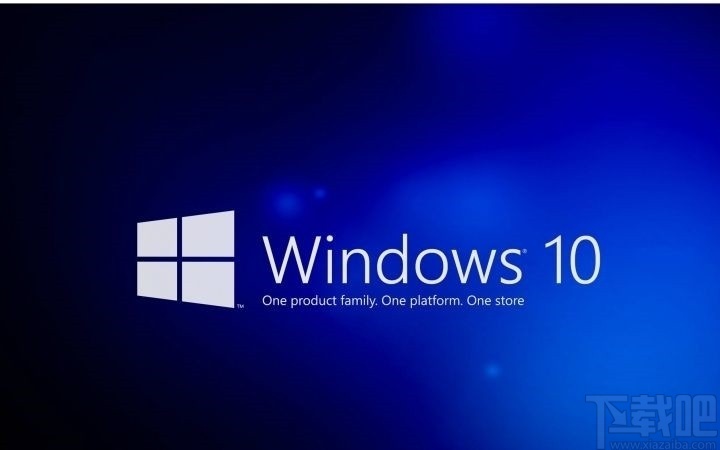
1.首先第一步我們需要使用鼠標右鍵點擊系統的開始菜單圖標,在打開的選項界面中,找到運行這個選項點擊進去。
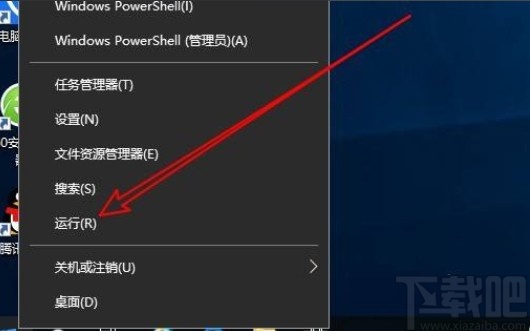
2.點擊這個運行窗口之后,我們在其中輸入msconfig這個命令,然后點擊確定按鈕之后就可以打開系統配置界面了。
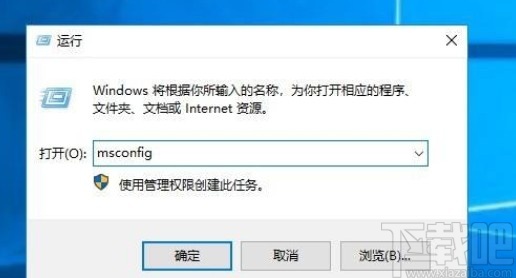
3.打開這個系統配置界面之后,我們在界面上方找到服務這個選項,點擊之后切換到服務功能選項界面。
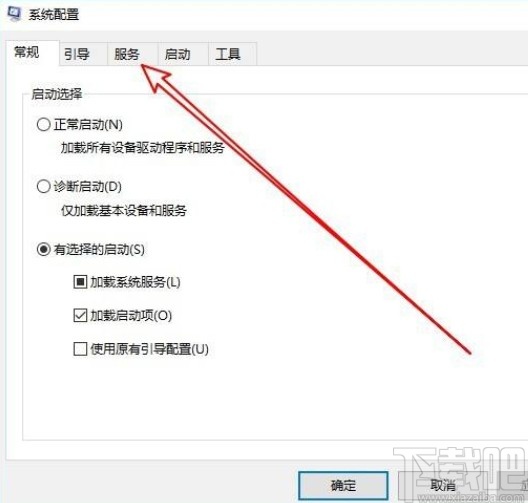
4.之后在服務選項卡界面,我們需要先點擊左下方的“隱藏所有 Microsoft服務(H)”這個選項,勾選這個選項之后將所有的Microsoft服務先隱藏起來。
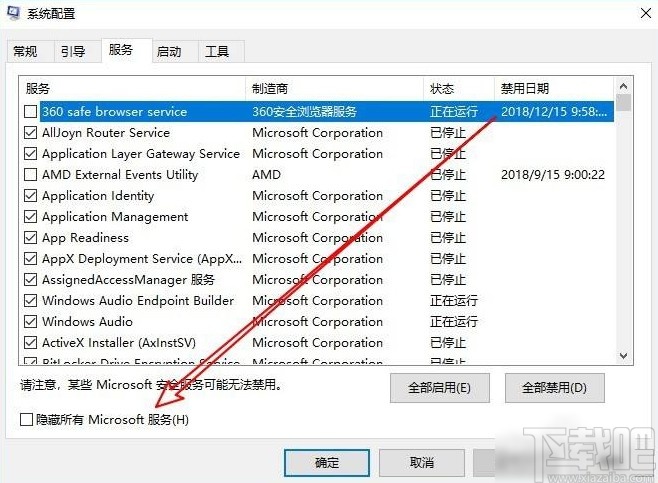
5.勾選這個選項隱藏全部的Microsoft服務之后可以避免在禁用服務時禁用到某些Microsoft安全服務,隱藏之后看不到就不會勾選到了。
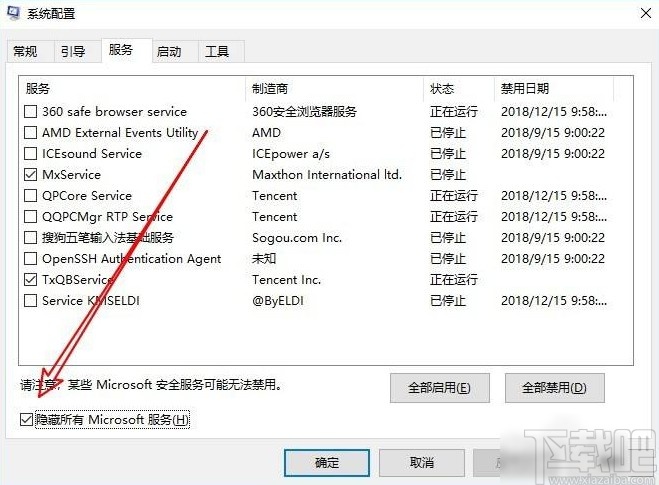
6.最后一步我們在隱藏Microsoft服務之后的列表中,找到自己想要禁用的服務,勾選之后點擊右下角的“全部禁用”這個按鈕即可禁用選擇的服務。
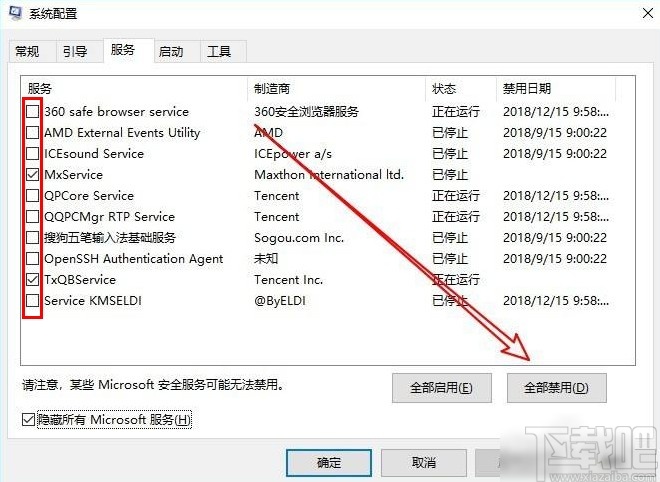
以上就是小編今天跟大家分享的使用win10系統的電腦時禁用服務的具體操作方法,有需要的朋友不妨試一試這個方法,希望這篇教程能夠對大家有所幫助。
相關文章:
1. Win10搜不到共享打印機怎么辦?Win10系統添加共享打印機的方法2. 華碩飛行堡壘 ZX53V筆記本怎樣安裝win10系統 安裝win10系統操作方法分享3. Win10系統IE瀏覽器首頁被鎖定成360導航怎那么解決?解決的方法介紹4. Win10系統怎么連接小米藍牙音響使用?5. 榮耀MagicBook筆記本怎樣安裝win10系統 安裝win10系統方法介紹6. Win10系統提示“管理員已阻止你運行此應用”的解決方法7. Win10步驟記錄器有什么用?Win10系統如何使用步驟記錄器?8. Win10系統下高級打印怎么改為普通打印?9. Win10系統怎么關閉自動設置時間功能?Win10系統關閉自動設置時間功能的方法10. Win10系統注冊表怎么修改主頁?Win10系統注冊表修改主頁方法

 網公網安備
網公網安備